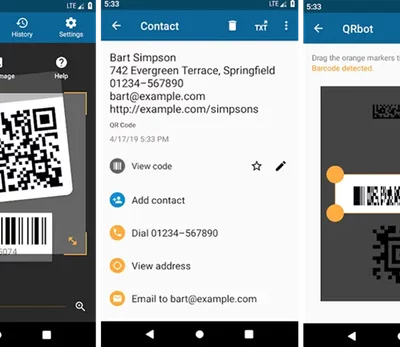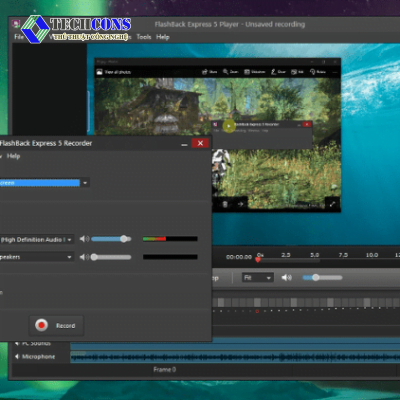Bài viết sẽ hướng dẫn cách để bạn có thể sao chép văn bản từ video cực hay và nhanh chóng, học online không cần ghi chép. Để thực hiện sẽ có nhiều cách khác nhau, cụ thể có thể chuyển video thành văn bản như thế nào? Cùng tìm hiểu bài viết bên dưới nhé.
Cách sao chép văn bản từ video nhanh chóng, học online không cần ghi chép
1. Sử dụng công cụ chuyển đổi văn bản tự động:
Nhiều công cụ trực tuyến và phần mềm có thể tự động sao chép văn bản từ video. Đây sẽ là các cách dễ nhất và nhanh nhất để lấy văn bản mà bạn có thể tham khảo qua. Độ chính xác khi chuyển đổi có thể sai lệch tùy thuộc vào chất lượng âm thanh và video mà bạn sử dụng.
Dưới đây là một số công cụ chuyển đổi văn bản tự động phổ biến:
- VEED.IO: https://www.veed.io/

- CapCut: https://www.capcut.com/
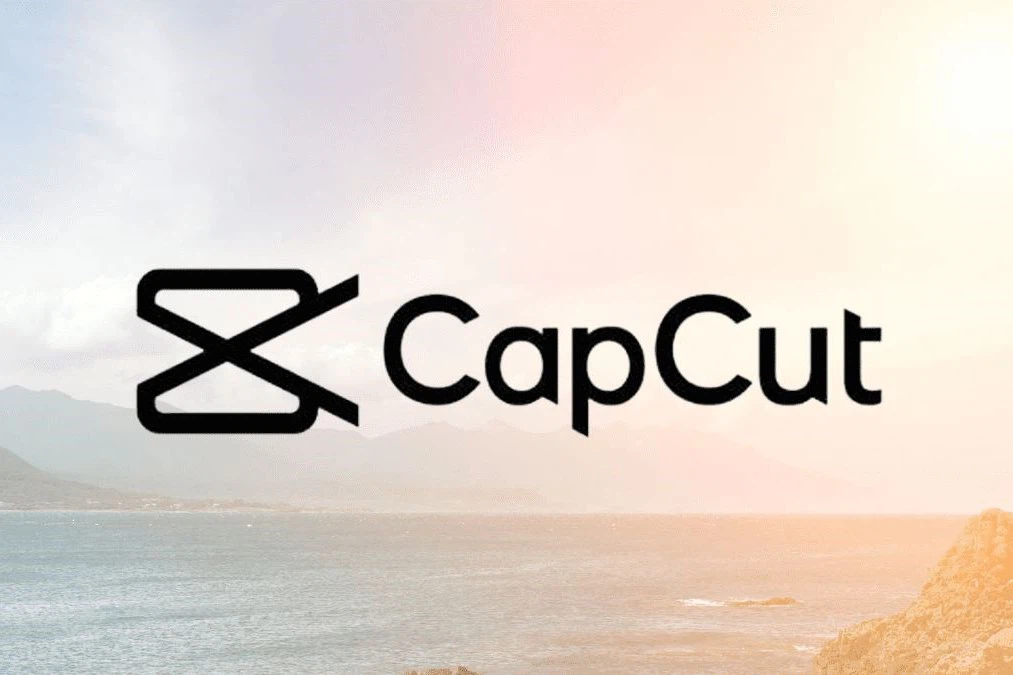
- Notta: https://www.notta.ai/en/
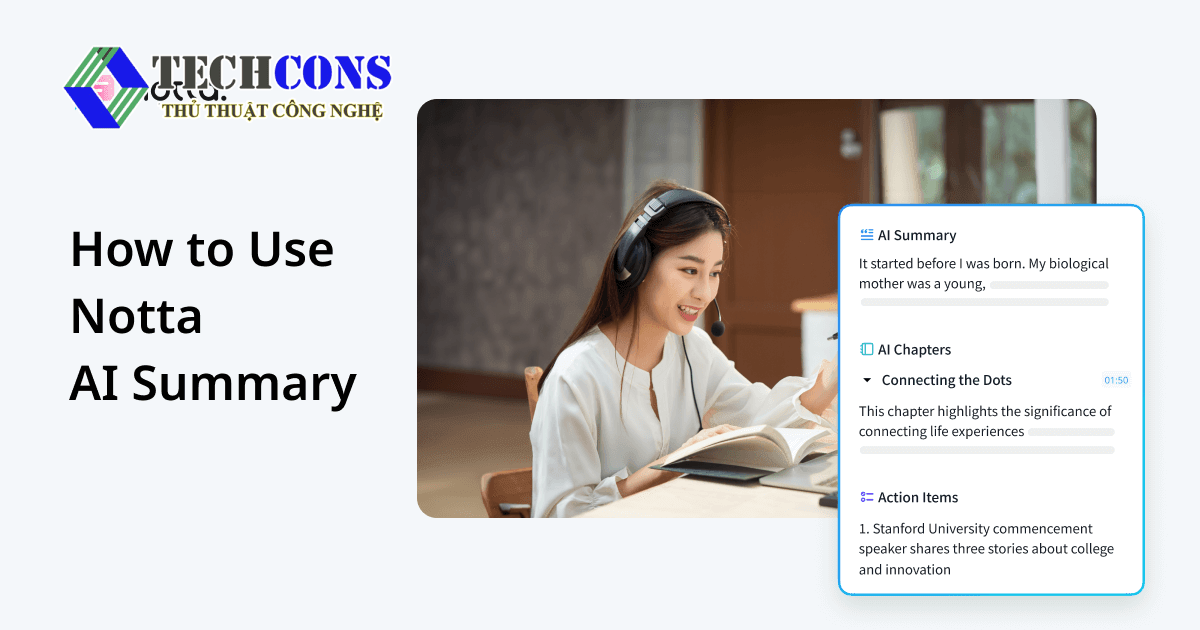
- Google Docs: https://docs.google.com/ (với tính năng gõ bằng giọng nói)
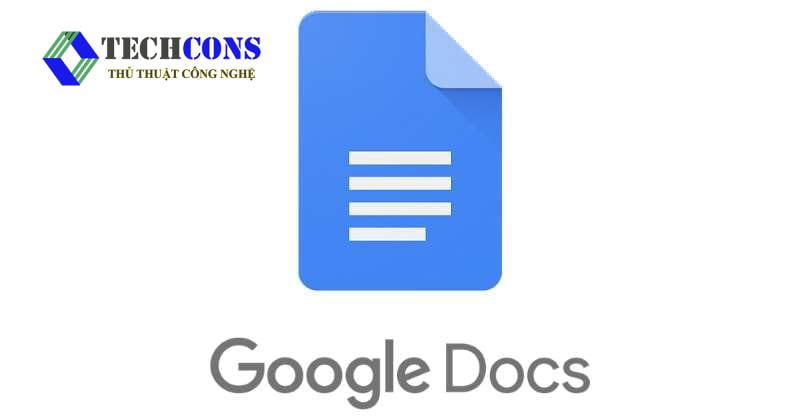
Cách sử dụng tính năng Chuyển đổi văn bản trên CapCut:
- Mở CapCut trên PC hay thiết bị có Capcut và chọn vào tạo một dự án mới.
- Nhập video mà bạn muốn trích xuất văn bản vào và chọn Thêm.
- Nhấp vào tab Chuyển đổi văn bản. Chọn ngôn ngữ của video.
- Nhấp vào nút Chuyển đổi văn bản.
- CapCut sẽ xử lý video và hiển thị bản sao văn bản song song với video đang chạy. Bạn có thể chỉnh sửa văn bản nếu cần thiết hay ở một số đoạn chuyển đổi bị sai lệch.
- Sao chép văn bản và dán vào tệp tin mong muốn để lưu trữ thành dạng văn bản.
2. Cách sao chép văn bản từ video trên phần mềm chuyển đổi văn bản tự động
Một số công cụ chuyển đổi văn bản tự động được gọi là “blackbox” vì phần mềm có cơ chế như một hộp đen. Phần mềm sẽ tự động xử lý video và tạo ra bản sao văn bản, mà không cần biết chi tiết về cách thức hoạt động bên trong.
Cách sử dụng Blackbox: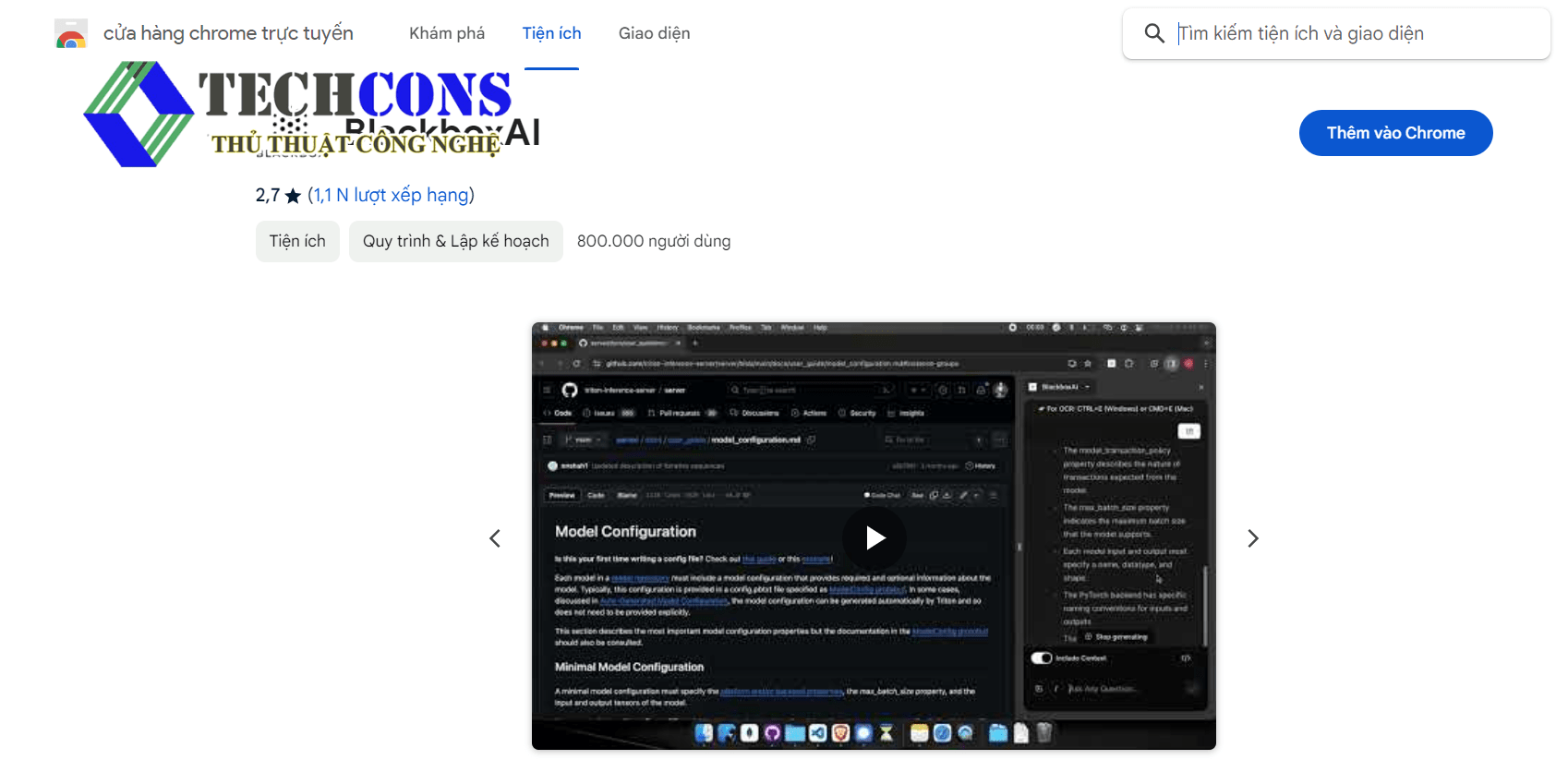
- Truy cập Chrome Web Store và tìm kiếm “Blackbox”. Nhấp vào nút “Thêm vào Chrome” để cài đặt tiện ích mở rộng.
- Mở video bạn muốn sao chép văn bản: Phát video trên trình duyệt web của bạn.
- Biểu tượng Blackbox sẽ xuất hiện trên thanh công cụ của trình duyệt. Nhấp vào biểu tượng để kích hoạt tiện ích mở rộng.
- Văn bản được trích xuất sẽ được hiển thị trên màn hình. Bạn có thể chọn toàn bộ văn bản hoặc chỉ một phần cụ thể.
- Nhấp vào nút “Sao chép” để sao chép văn bản đã chọn. Bạn cũng có thể chỉnh sửa văn bản trực tiếp trên màn hình.
Nếu bạn chỉ cần một vài đoạn văn bản ngắn hoặc muốn đảm bảo độ chính xác cao, bạn có thể sao chép văn bản thủ công. Tuy nhiên, phương pháp này có thể tốn thời gian và tẻ nhạt.
KẾT LUẬN
Để quá trình sao chép văn diễn ra dễ dàng và ít sai sót thì bạn nên sử dụng tai nghe để có chất lượng âm thanh tốt. Chọn video có độ phân giải cao và âm thanh rõ ràng để quá trình sao chép ít sai sót. Bật phụ đề nếu có sẵn trên video để hỗ trợ cho quá trình sao chép chính xác hơn. Sử dụng phần mềm chỉnh sửa văn bản để chỉnh sửa bản sao sau khi sao chép.
Ngoài hai phương pháp chính này, còn có một số cách khác để sao chép văn bản từ video, chẳng hạn như sử dụng dịch vụ ghi âm chép tay hoặc thuê người phiên dịch. Lựa chọn phương pháp tốt nhất cho bạn sẽ phụ thuộc vào nhu cầu và sở thích cụ thể của bạn. Chúc bạn thành công!
Ngoài ra, bạn có thể tham khảo thêm các bài viết sau của chúng tôi để biết thêm thông tin chi tiết:
- Bạn có thể tìm hiểu bài viết về các thông tin khác tại Other
- Ngoài ra, bạn có thể tham khảo các bài viết trên page: Thủ thuật công nghệ